I den siste versjonen av OneDesk har vi gjort store endringer og nye funksjoner i kundeportalen. Siden det er mye du kan gjøre, vil dette innlegget lede deg gjennom det som er nytt (og hva som er gammelt) med kundeportalen.
Tilpassbare skjemaer på kundeportalen:
En veldig veldig populær forespørsel vi mottok var å tillate tilpasset skjema for innsending av billetter på kundeportalen. Vel, her går du!
- Du kan legge til hvilke felt du vil i kundeportalskjemaet, til og med egendefinerte egenskaper.
- Du kan ha flere forskjellige former; en for hver type vare du vil la kundene dine sende inn. Hver kan tilpasses uavhengig.
- Du kan lage egenskaper som kreves på skjemaet.
- Du kan bare ha skjemaer uten resten av portalen.
- Du kan tilpasse eiendomsetikettene, skjemaetittelen og underteksten.
Forbedret utseende tilpasning:
- Forenklet fargevalg er enkelt å tilpasse med bare et par klikk.
- Last opp logoen din.
- Forbedret widget for å bygge inn portalen på nettstedet ditt. nå har du parametere for å kontrollere knappetekst, farge, skriftstørrelse, plassering og mer.
Nye måter å kontrollere hvem som ser hva på portalen.
Siden hvert selskap ønsker å gjøre en litt annen ting når det gjelder å vise billetter, kunnskapsbaserte artikler eller prosjektoppgaver på deres kundeportal, er det viktig at vi gir veldig fleksible kontroller for dette. På samme tid, jo større kompleksiteten til kontrollene er, desto vanskeligere er det å forklare hvordan du setter opp portalen. I denne utgivelsen tok vi et skritt tilbake og omorganiserte måten vi forklarer våre kundeportalalternativer på. Vi har også lagt til noen få nye alternativer for å dekke noen få brukersaker som har kommet opp. Mens jeg er sikker på at det fremdeles er noen få “edge cases” som vi ikke har dekket, har vi gjort store forbedringer her.
Tillat besøkende å …

se tidligere sendte varer
Dette slår på muligheten til å se billetter i portalen. Hvis du bare vil ha et skjema for innsending av billett, må du slå av dette.
sende inn nye ting: når du er logget inn / når du ikke er logget inn / aldri
Denne kontrollen lar deg bestemme om de besøkende kan sende inn nye billetter, og i så fall om de trenger å logge på for å gjøre det.
Hva kan kunden gjøre på portalen?
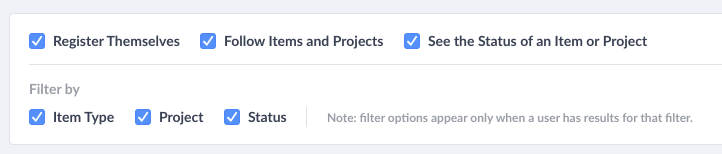
Registrer deg selv
Dette alternativet lar brukeren registrere seg og opprette en konto på kundeportalen. Hvis portalen din er kun invitasjon, fjerner du merket for dette.
Følg elementene
Dette alternativet lar besøkende legge til seg selv som følgere på billetter eller andre gjenstander. Når de er følgere, vil de få beskjed om eventuelle nye “offentlige” kommentarer lagt ut på denne billetten.
Se statusen til et element
Dette vil vise gjeldende status for billetten til den besøkende. Hvis du foretrekker å holde denne informasjonen privat, fjerner du merket for dette.
filtrer etter varetype / prosjekt / status
Disse alternativene viser filterlenker på venstre sidefelt av portalen. For eksempel kan de klikke på prosjektnavnet og se elementene i prosjektet.
Merk: Et gitt filteralternativ vises bare hvis det ville være et resultat for den besøkende hvis de klikket på den lenken. Så for eksempel hvis den besøkende ikke har tilgang til noen elementer i “prosjekt-A”, vil det ikke være noen lenke til “prosjekt-A” i sidepanelet for dem.
Hvilke gjenstander kan den besøkende se på portalen?
Krev pålogging for å se varer
Hvis dette er merket av, må den besøkende logge på for å se varene. Hvis det ikke er merket av, kan de vise varene anonymt. Du må merke av i denne boksen hvis du vil at forskjellige besøkende skal se forskjellige ting. Se neste alternativ.
Besøkende har lov til å se:
- Deres egne etterspurte varer -> Besøkende ser bare varene der han er rekvirent.
- Elementer som kunder etterspør i organisasjonen -> Besøkende ser varer som er forespurt av seg selv eller den andre kunden i samme organisasjon. Du må gruppere kundene dine i organisasjoner for at dette skal fungere riktig.
- Elementer i prosjektene de følger -> Hvis du har lagt til kunder som følgere til prosjekter og bruker dette alternativet, vil kunden se publiserte varer i disse prosjektene.
- Varer opprettet av kunder i deres organisasjon og elementer i prosjektene de følger -> Dette kombinerer to alternativer ovenfor, slik at de kan se BEGGE VARENE som kundene i den samme organisasjonen ber om OG elementene i prosjektene de følger.
- Deres egne etterspurte gjenstander og gjenstander i prosjektene de følger -> Dette kombinerer også to alternativer som gjør det mulig for dem å se BÅDE AV sine egne etterspurte varer OG elementer i prosjekter de følger.
- Alle publiserte artikler -> Alle elementene som er merket som “publisert” er synlige for den besøkende, selv om de ikke er rekvirenten, og i ethvert prosjekt.
Besøkende kan alltid se sine egne ting. Hvis dette er merket av, vil rekvirenten av et element fremdeles kunne se det på portalen, selv om det ikke er merket som “publisert” og uansett prosjektet det er i. Disse vises under lenken “mine varer” på kundeportalen for brukerne. For at et element skal være synlig for andre brukere, må det flagges som publisert.
Elementer i arkiverte prosjekter er ikke synlige, og når du arkiverer et prosjekt blir de “upublisert”, så du må publisere dem på nytt hvis du fjerner arkivet til et prosjekt og vil at de skal være synlige på portalen igjen.